こんにちは、当ブログ「ハジカラ」管理人のけーどっとけーです。
日々の様々な経験や発見を当ブログで紹介しています。
ほぼ毎日更新しているので、その他の記事も見ていただけると励みになります。
今回は、iPhone/iPadで使えるアプリ「AR地形模型」をインストールしてみました。
こちらのアプリはARで地形を表示でき複数ユーザーでシェアできるとのことです。
また表示するマップも地理院地図やGoogleマップやApple Mapなどを使用できます。
基本無料で使用できますが、「スーパー地形データ」の利用は有料となります。
ここではiPadにインストールして操作しています。
iPadにAR地形模型アプリをインストールする
アプリはApp Storeのこちらからインストールできます。
「入手」をタップするとインストールが開始します。
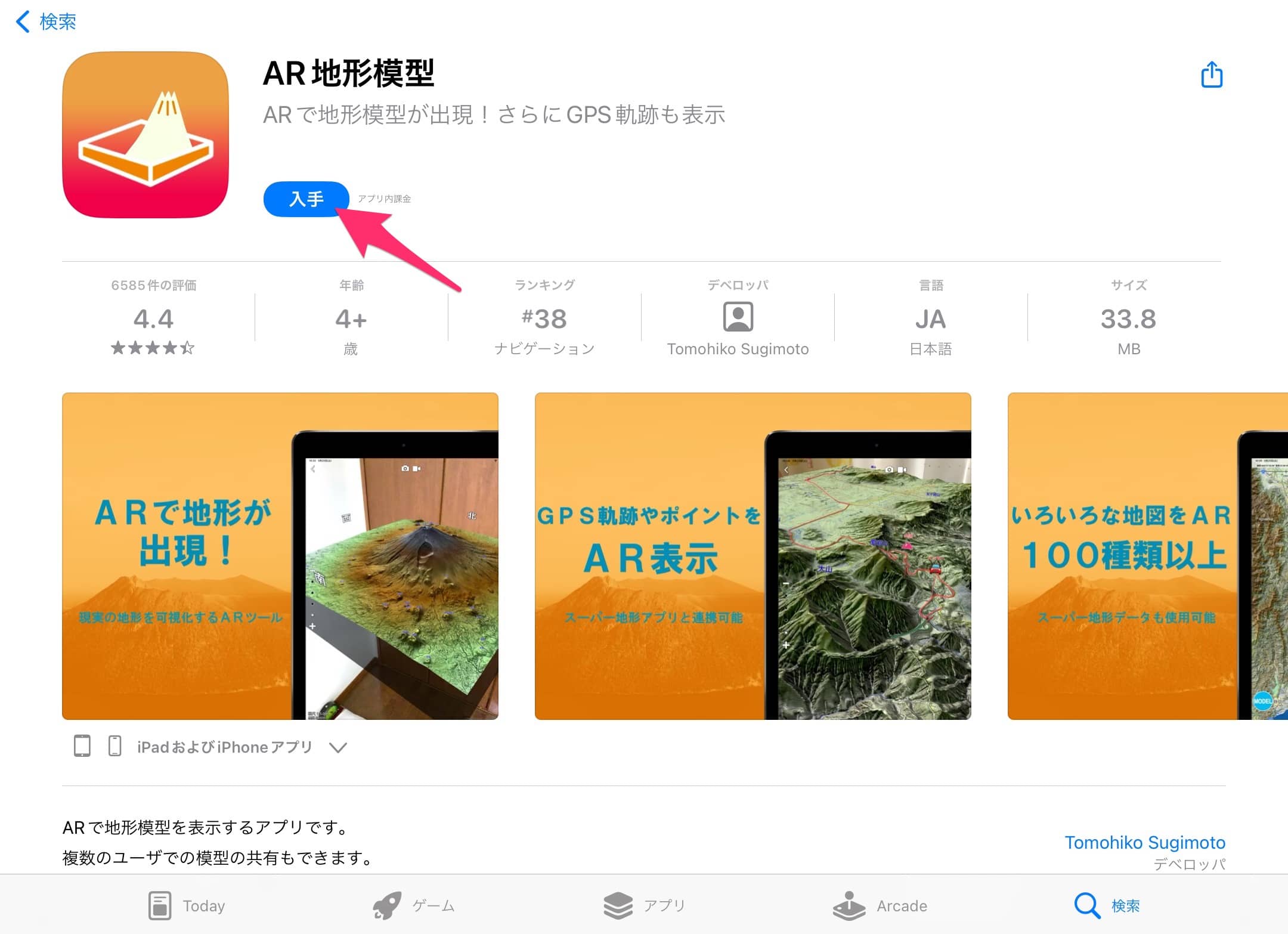
インストール完了しました。
「開く」をタップするとアプリが起動します。
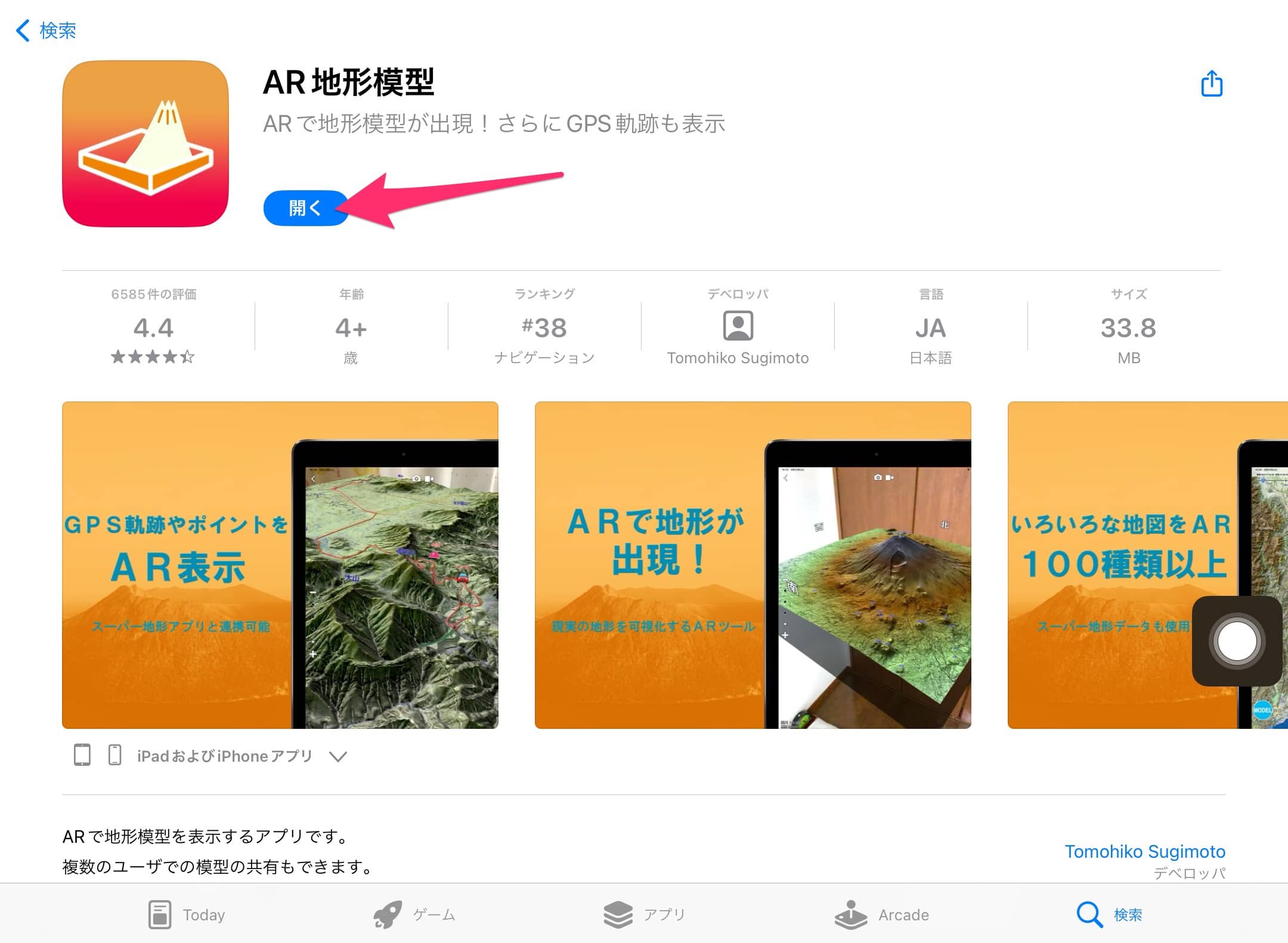
アプリを起動しました。
初回起動は位置情報の許可を設定します。
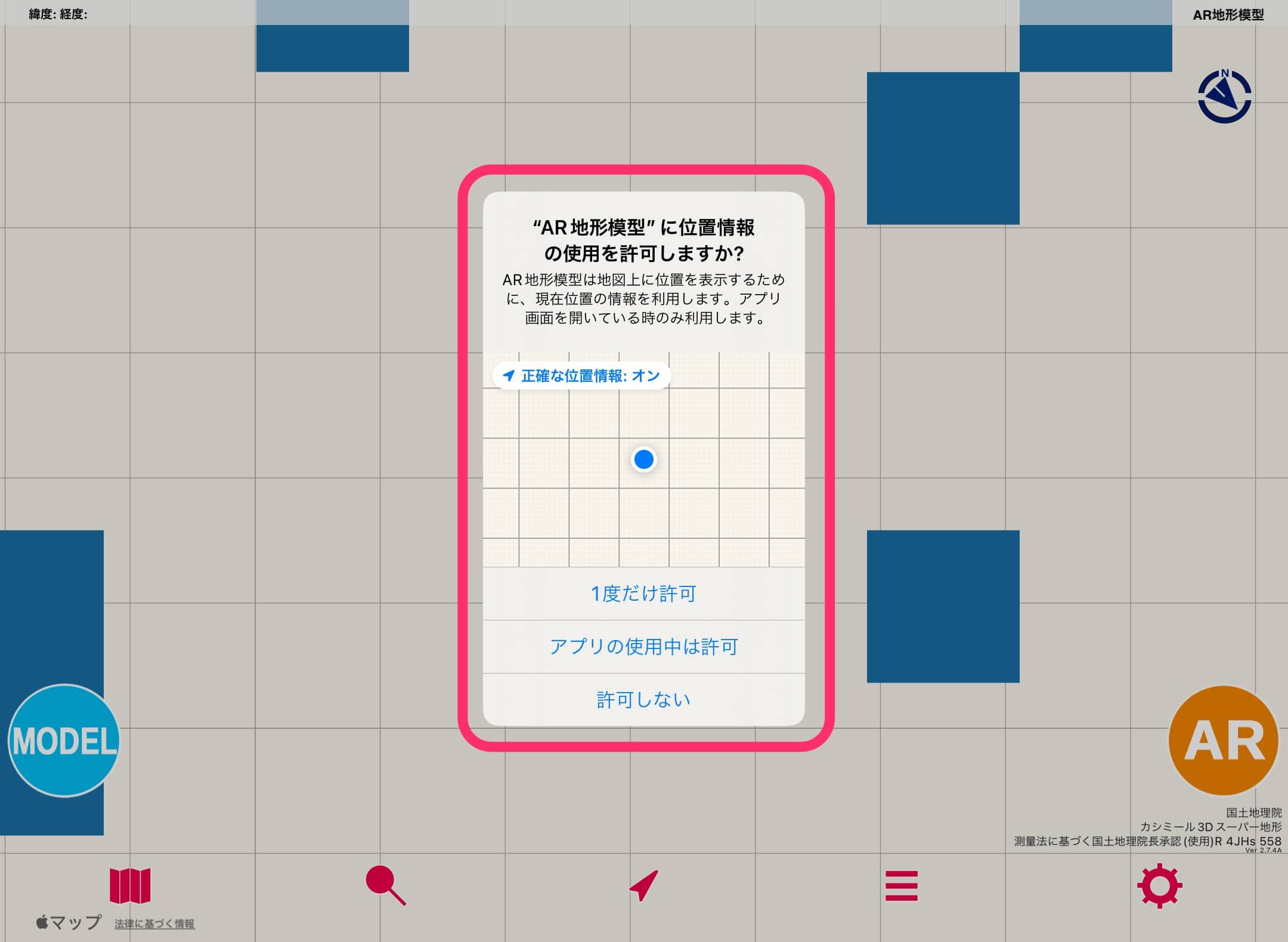
また通知送信の許可設定も行います。
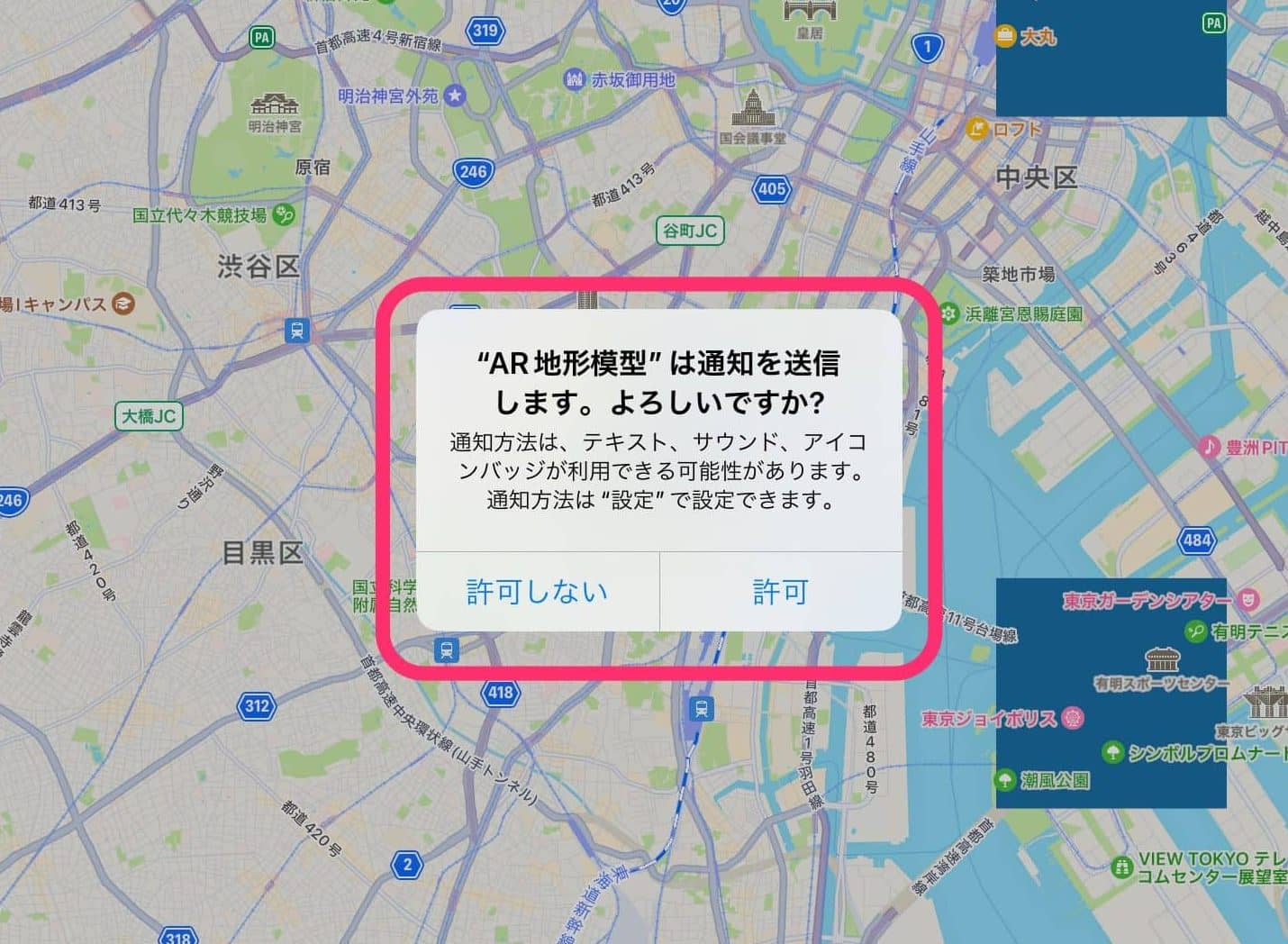
AR地形模型のマップをGoogleマップに切り替える
アプリを開くとマップを表示できます。
カーソルが当たっている場所の標高が表示されます。
画面左右下にはMODELボタンとARボタンが配置され、画面下には各種メニューが配置されています。
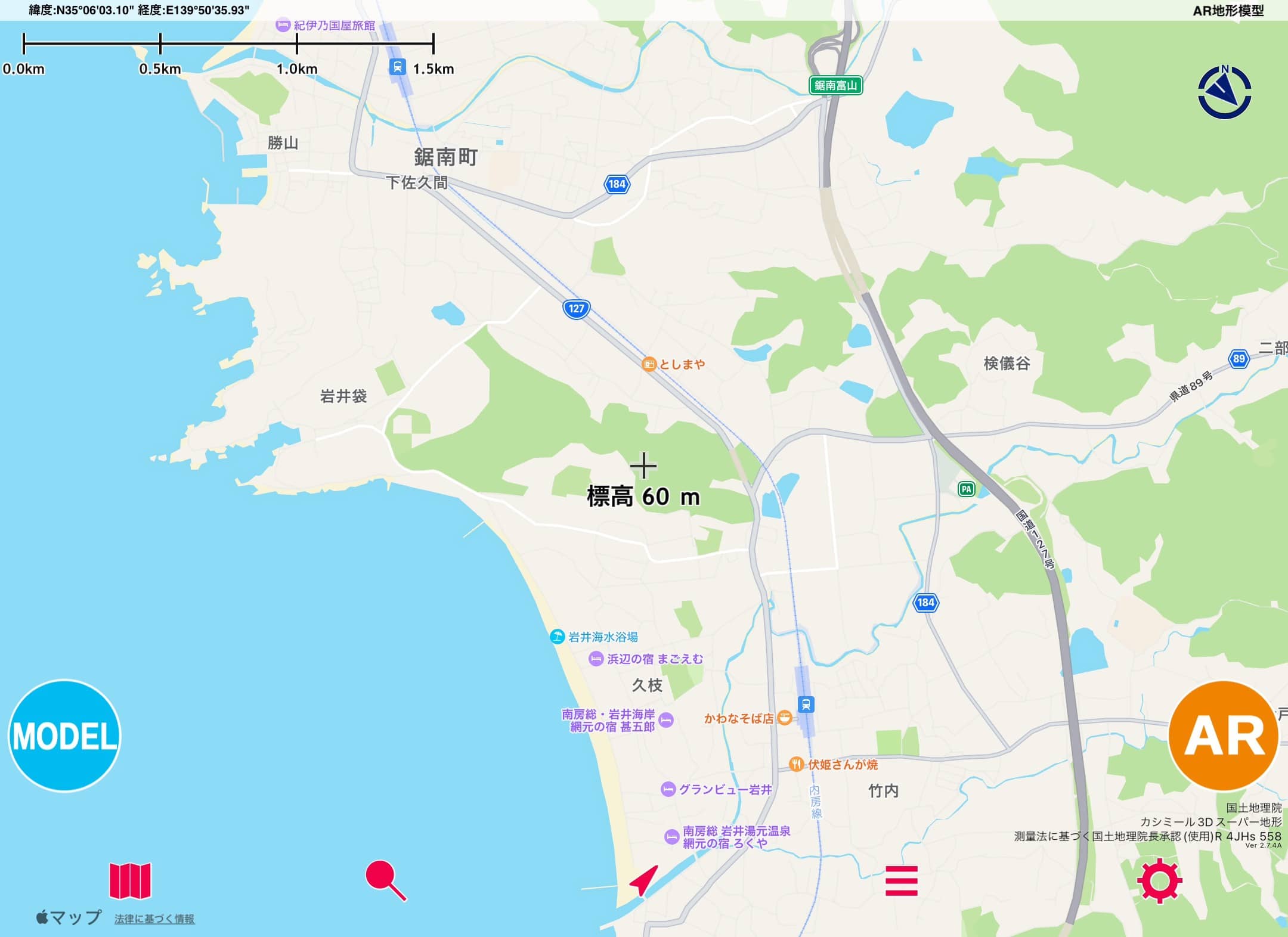
マップの切り替えは画面左下にあるアイコンをタップします。
地理院地図やApple Mapなどに切り替えができます。
なお「スーパー地形データ」は有料になります。
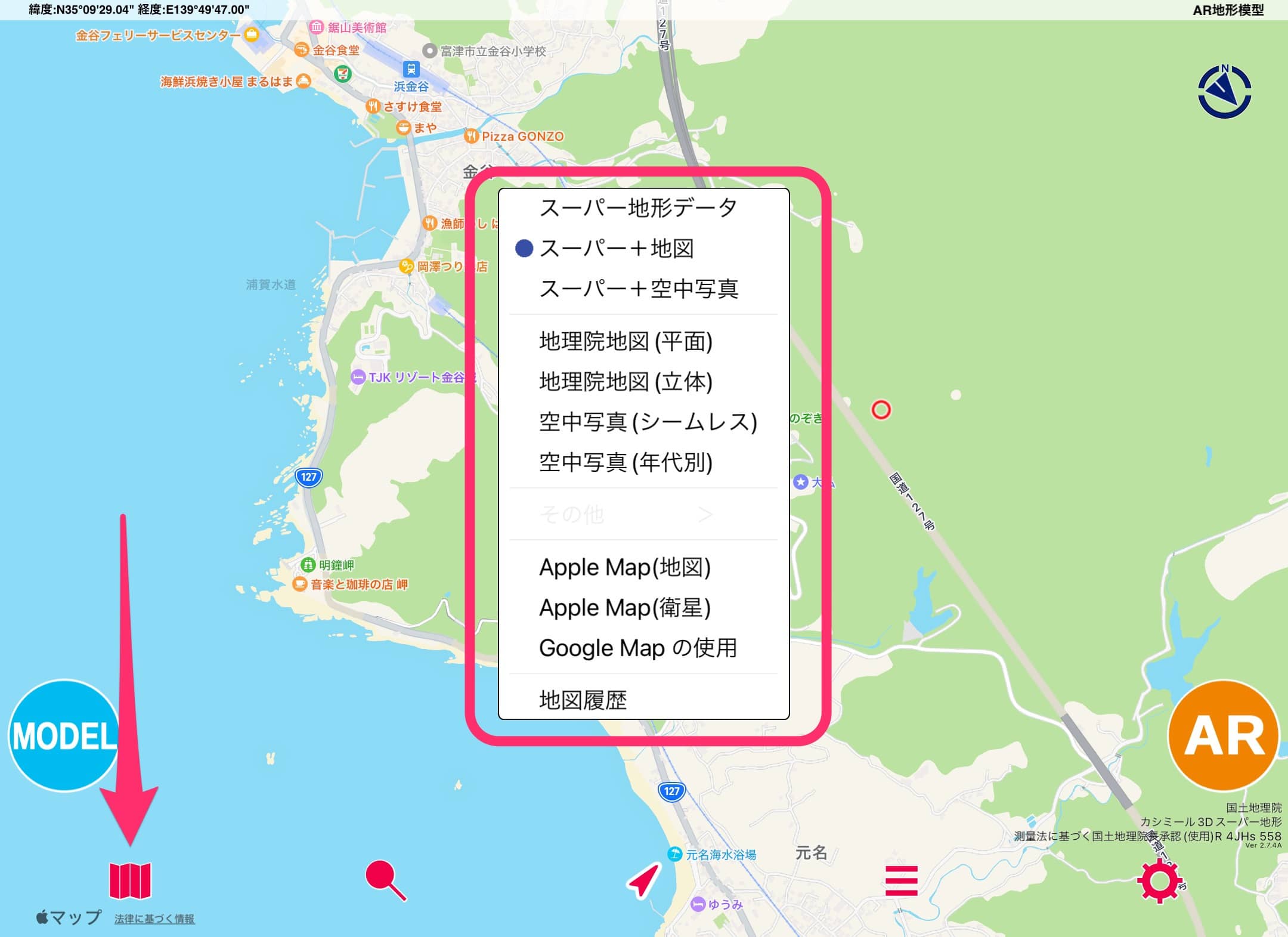
ここでは「Google Map」に切り替えてみます。
初回切り替えにはアプリの再起動が必要でした。
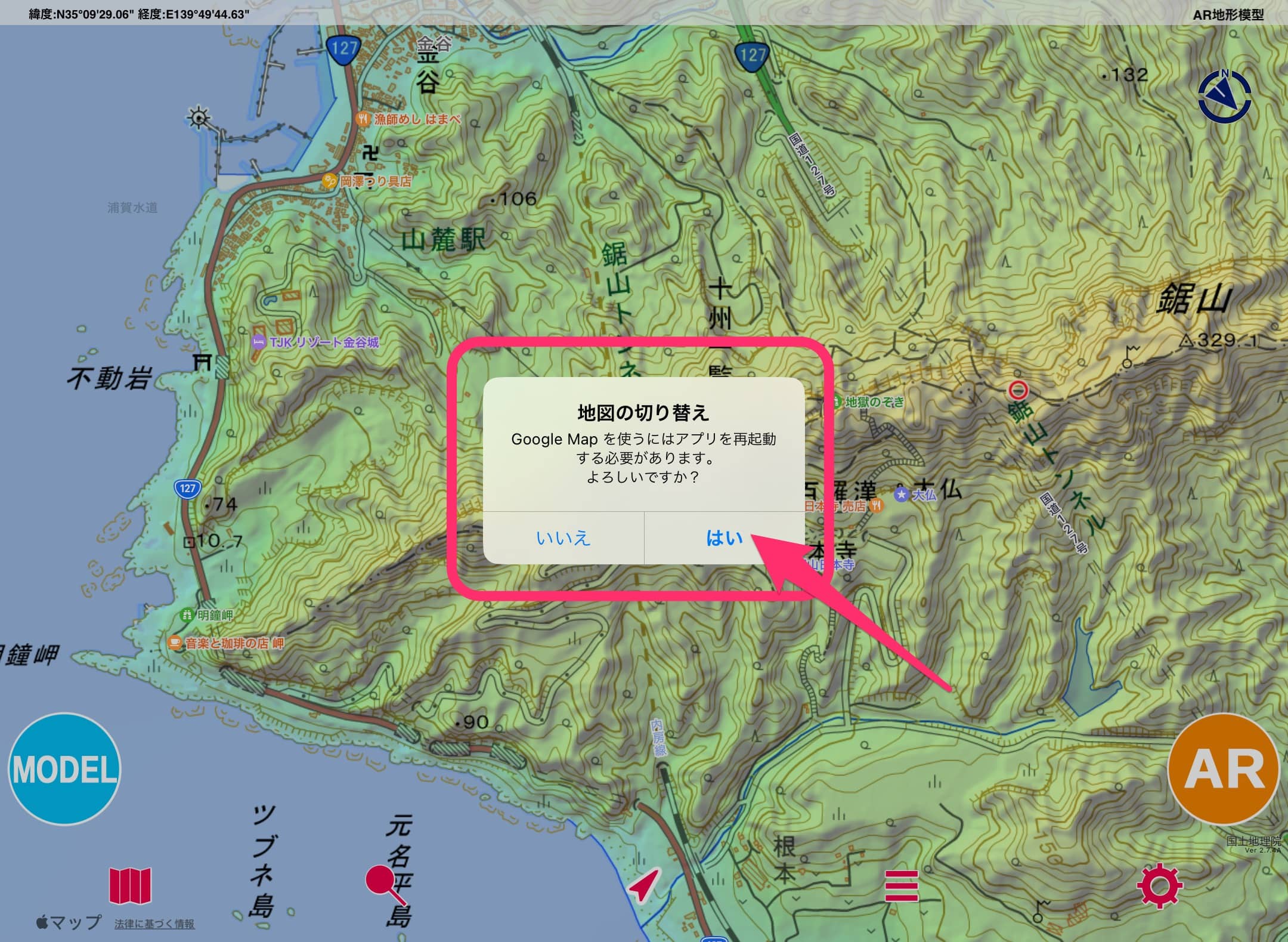
再起動後Googleマップに切り替えできました。
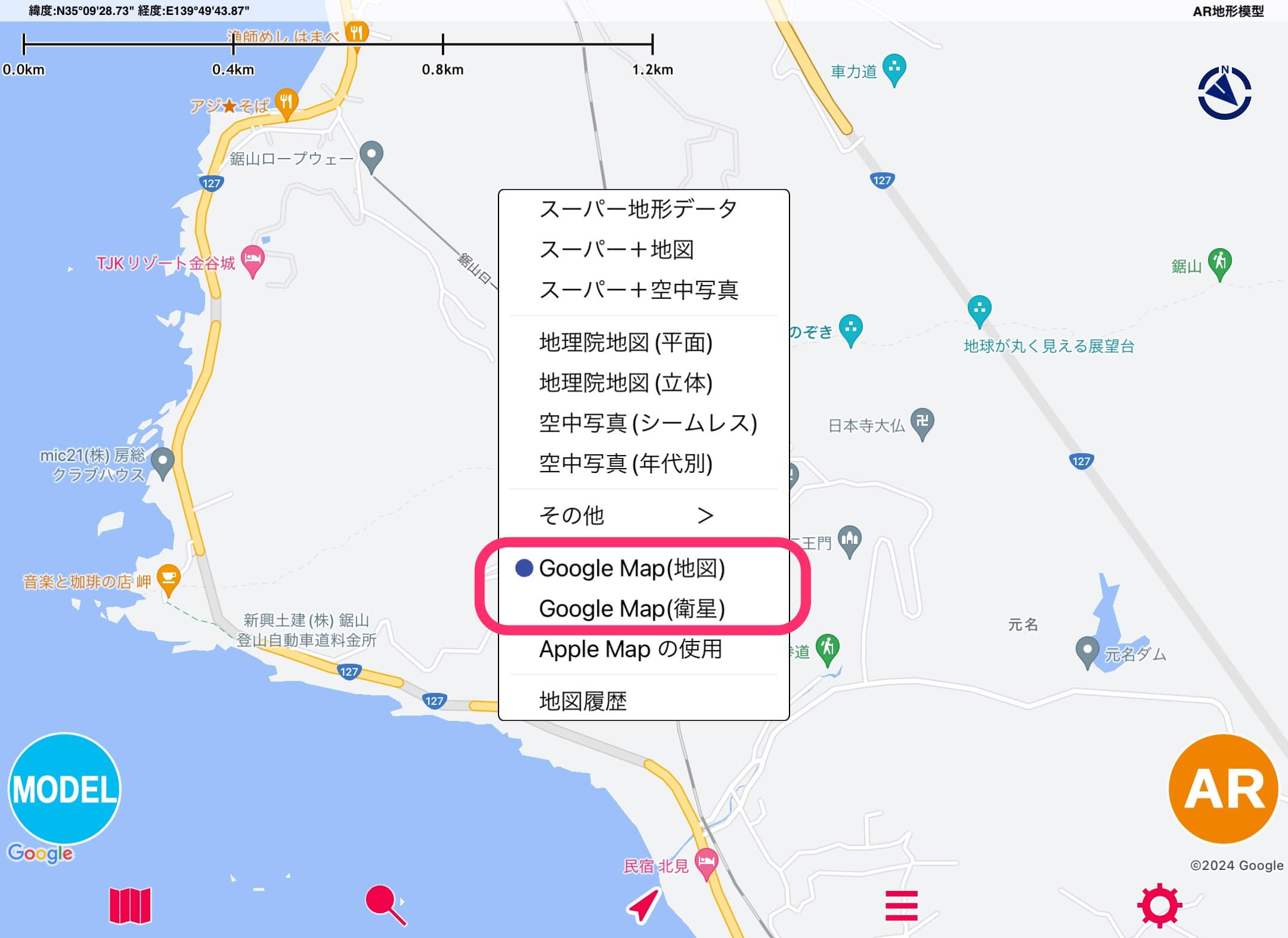
Googleマップの衛生写真にも切り替えできます。
慣れているマップを使用できるのが嬉しいです。
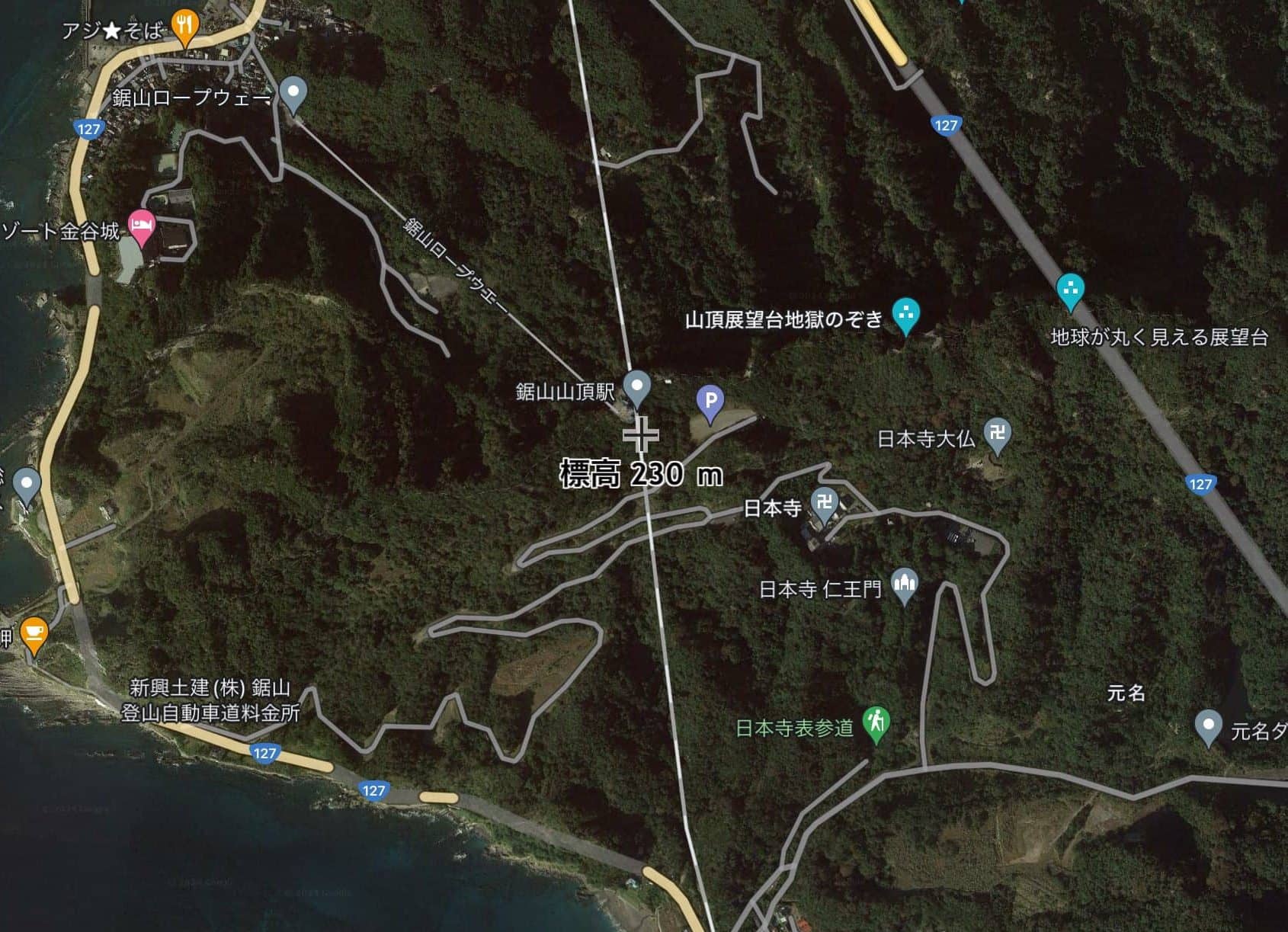
今回の一言・・・
見ているだけでも面白いアプリです。
AR機能はまだ試していませんが、他ユーザーと共有できるなら旅行の計画も楽しみながらできそうです。
ここまで読んでくれてありがとう。
では、良いアプリライフを。
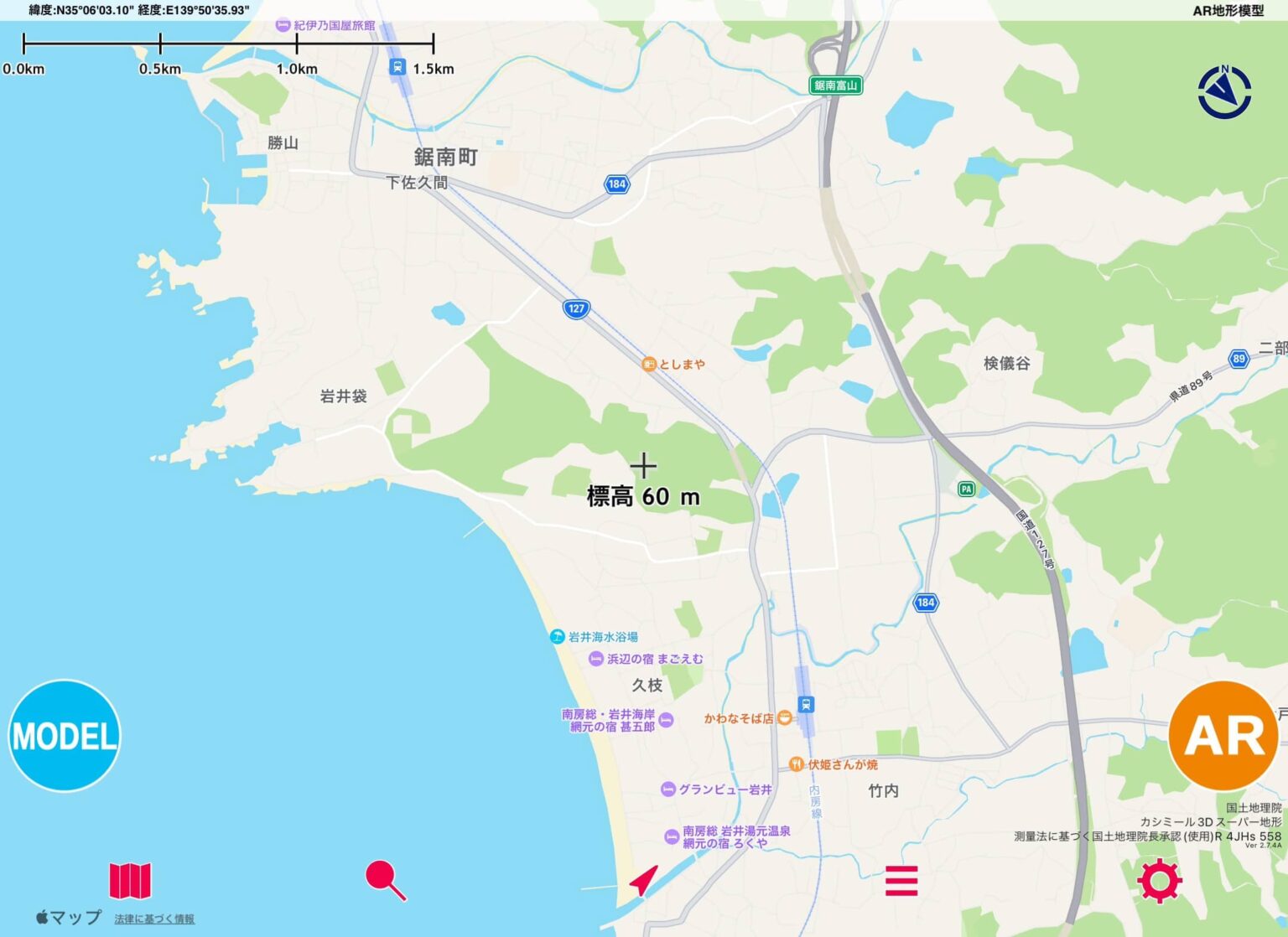
コメント